PS如何添加图片暗角阴影效果?
溜溜自学 平面设计 2022-10-27 浏览:642
大家好,我是小溜,PS是一款图像处理软件,在办公中使用起来十分方便,今天小溜就来为大家分享一下PS如何添加图片暗角阴影效果、四角镜头晕影压暗。
想了解更多的“PS”相关内容吗?点击这里免费试学PS课程>>
工具/软件
硬件型号:机械革命极光Air
系统版本:Windows7
所需软件:PS CS6
方法/步骤
第1步
鼠标左键双击打开PS软件。
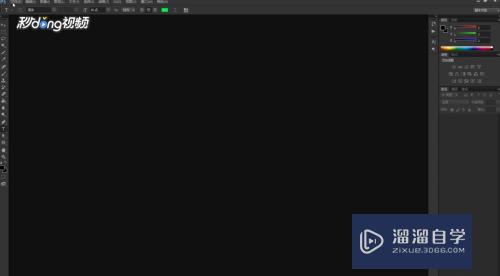
第2步
左键单击“文件”,选择“打开”,打开素材图片。
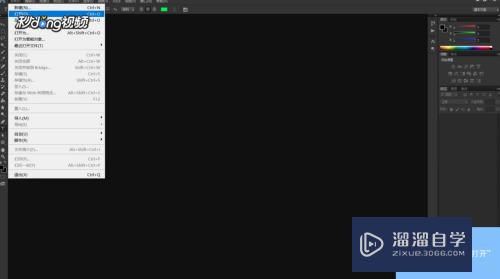
第3步
左键单击“滤镜”,单击“镜头校正”。
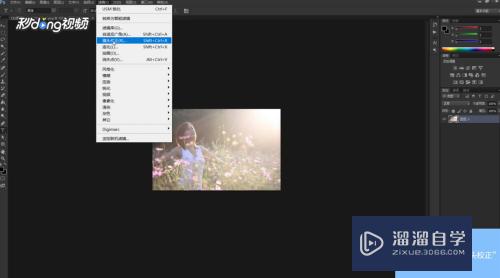
第4步
在“镜头校正”界面,鼠标左键单击“自定”,左键单击拖动“阴影”下的数量条,往左拖动变暗,调到合适数量,左键单击“确定”即可。
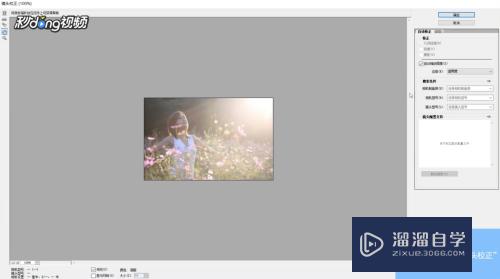
注意/提示
好啦,本次小溜为大家分享的“PS如何添加图片暗角阴影效果?”就到这里啦,如果恰好对你有用的话记得点赞哦!本站会持续分享更多实用的内容,以及相关的学习课程,需要的朋友快多多支持溜溜自学吧!
相关文章
距结束 04 天 12 : 35 : 20
距结束 00 天 00 : 35 : 20
首页








